Migliora il tuo Call of Duty: Black Ops 6 Visuals: una guida alla grafica più nitida
Molti fan di Call of Duty si aspettano prestazioni di alto livello, ma Black Ops 6 a volte possono non essere all'altezza, risultando in immagini sgranate e sfocate. Questa guida ti aiuterà a ottimizzare le tue impostazioni per un'esperienza di gioco più chiara e più coinvolgente.
Perché il grano e la sfocatura?
Se i tuoi visualizzazioni Black Ops 6 sono scadenti nonostante le impostazioni hardware ottimali, le impostazioni di gioco sono probabilmente il colpevole. Gli aggiornamenti possono talvolta ripristinare le opzioni per le impostazioni predefinite, influendo sulla qualità dell'immagine. Le aree chiave da regolare sono all'interno delle impostazioni grafiche, in particolare le schede di visualizzazione, qualità e visualizzazione.
Disabilitazione degli effetti sfocati
Motion Blur e Depth of Field, migliorando il fascino cinematografico in alcuni giochi, possono ostacolare la chiarezza di gioco in titoli frenetici come Black Ops 6 . Per disabilitarli:
- Passare alle impostazioni grafiche, quindi alla scheda di qualità.
- Individua "Effetti post elaborazione".
- Set "World Motion Blur", "Weapon Motion Blur" e "Depth of Field" a "Off".
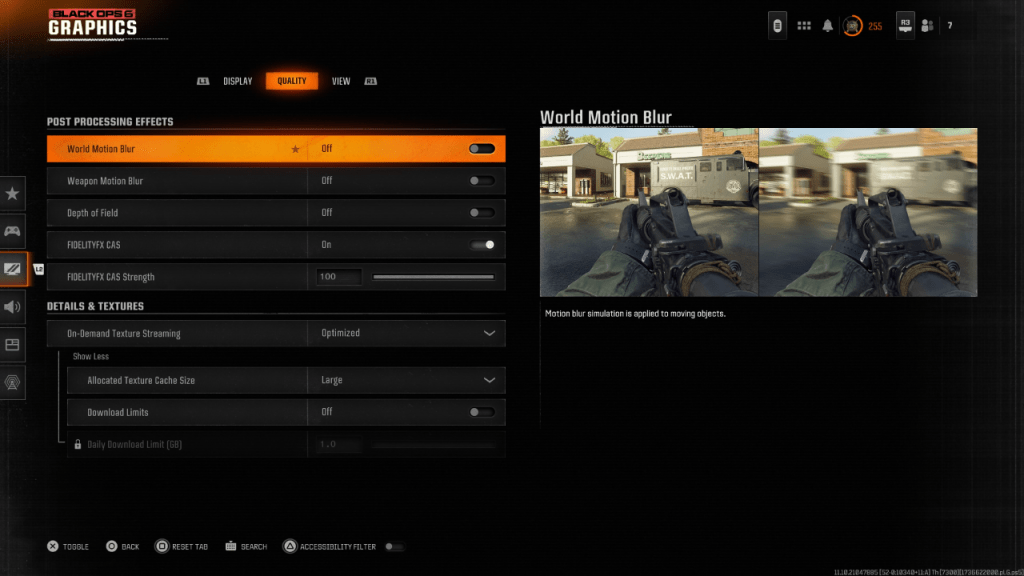
Miglioramento della chiarezza e riduzione del grano
Le impostazioni di gamma e luminosità errate possono anche influire sulla qualità dell'immagine.
- Vai alla scheda Visualizza nelle impostazioni grafiche.
- Regola il cursore gamma/luminosità fino a quando il logo Call of Duty è appena visibile (un valore di 50 funziona spesso bene, ma regolare se necessario).
- Nella scheda Qualità, assicurarsi che "FidelityFX CAS" sia "On." Aumenta il cursore "FidelityFX CAS" a 100 per la massima nitidezza.
Affrontare lo streaming di texture su richiesta
- Black Ops 6* utilizza lo streaming di texture su richiesta per gestire la dimensione del file. Durante lo spazio, può compromettere la qualità dell'immagine. Per ottimizzare:
- Vai alle impostazioni dei dettagli e delle trame nella scheda Qualità.
- Impostare "Streaming di trama su richiesta" su "ottimizzato".
- Fai clic su "Mostra di più" per rivelare opzioni aggiuntive.
- Imposta "dimensione della cache della trama allocata" su "grande".
- Prendi in considerazione l'impostazione di "limiti di download" su "OFF" (se il piano Internet lo consente).
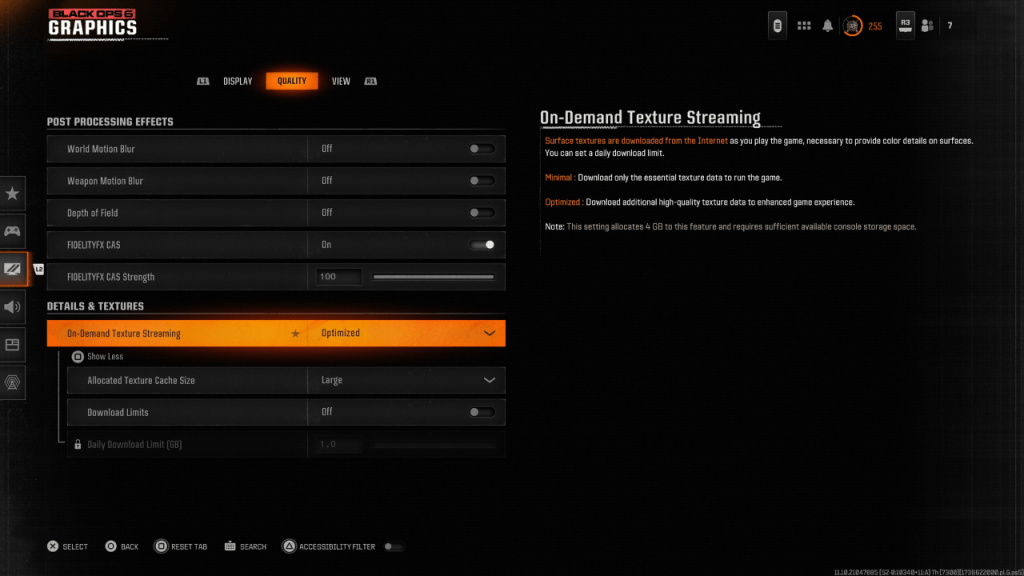
Seguendo questi passaggi, è possibile migliorare significativamente la fedeltà visiva di Call of Duty: Black Ops 6 , migliorando la tua esperienza di gioco.


















